컴퓨터에서 삭제된 Windows 및 브라우저 기록을 추적하는 방법에는 여러 가지가 있습니다. 상황에 가장 적합한 방법은 기록이 삭제된 지 얼마나 되었는지에 따라 다릅니다. 최근 삭제는 이전 기록보다 추적하기 쉽습니다.
팁
경우에 따라 기록 파일이 휴지통에 나타날 수 있으며, 이 파일을 마우스 오른쪽 버튼으로 클릭하고 선택하여 복원할 수 있습니다. 복원. 파일 이름은 파일의 출처에 따라 다릅니다.
시스템 복원 사용
시스템 복원은 컴퓨터를 이전에 기록된 시점으로 되돌리고 프로세스의 설정과 시스템 파일을 복원합니다. 복원 프로세스가 완료되면 Windows 기록을 통해 복원된 목록을 볼 수 있습니다.
오늘의 비디오
경고
시스템 복원을 사용하려면 컴퓨터를 다시 시작해야 합니다. 시스템 복원을 시작하기 전에 파일이나 문서를 저장하고 모든 프로그램을 닫으십시오.
복원 지점을 사용하면 복원 지점 날짜 이후에 추가된 프로그램이나 설정이 제거될 수 있습니다.
이 옵션은 Windows 기록에서만 작동합니다. 브라우저 기록은 시스템 복원으로 복구되지 않는 일반 파일에 저장됩니다.
1 단계
누르다 Windows-X 키보드에서 고급 사용자 메뉴를 불러오고 선택 제어판.
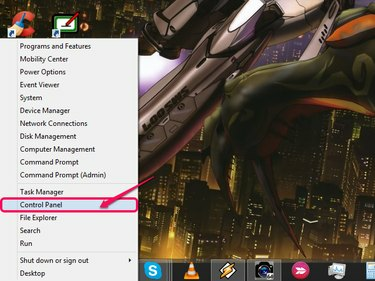
이미지 크레디트: 이미지 제공: Microsoft.
Windows 7의 경우 시작 그리고 선택 제어판.
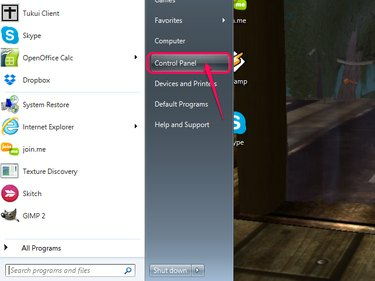
이미지 크레디트: 이미지 제공: Microsoft.
2 단계
유형 시스템 복원 제어판 검색 필드에서 클릭하고 복원 지점 만들기.
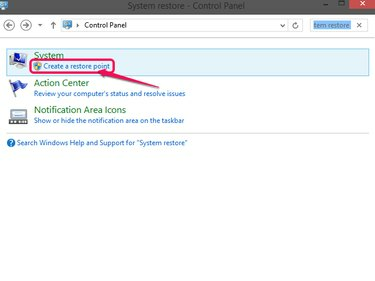
이미지 크레디트: 이미지 제공: Microsoft.
3단계
딸깍 하는 소리 시스템 복원 ~로부터 시스템 보호 탭.
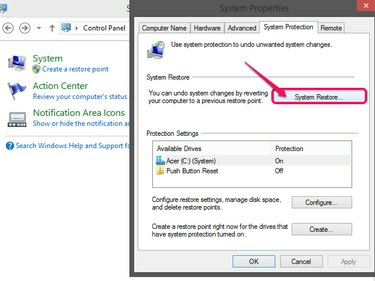
이미지 크레디트: 이미지 제공: Microsoft.
4단계
딸깍 하는 소리 다음 시스템 복원 마법사가 나타나면 목록에서 복원 지점을 선택하고 다음 다시. 기록이 삭제된 날짜와 가장 가까운 날짜를 선택하고 그 이전의 날짜를 선택합니다. 예를 들어 기록이 1월 1일에 삭제되었고 복원 지점이 12월 31일인 경우.
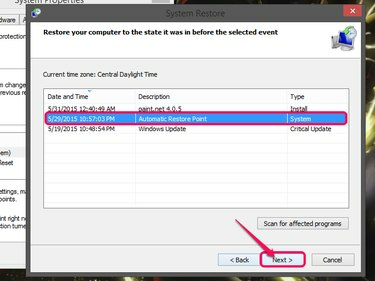
이미지 크레디트: 이미지 제공: Microsoft.
5단계
딸깍 하는 소리 마치다 확인하고 컴퓨터를 이전 날짜로 복원하기 시작합니다. 이 프로세스는 몇 분 정도 걸릴 수 있으며 적용하려면 다시 시작해야 합니다.

이미지 크레디트: 이미지 제공: Microsoft.
브라우저 쿠키 사용
브라우저 기록은 지웠지만 브라우저 쿠키는 지우지 않은 경우 방문한 웹사이트를 찾는 데 사용할 수 있습니다. 쿠키에 액세스하는 방법은 브라우저마다 약간씩 다릅니다.
경고
이 방법은 쿠키와 기록을 삭제한 경우 작동하지 않습니다.
인터넷 익스플로러
1 단계
톱니바퀴 모양을 클릭 도구 버튼을 누르거나 Alt-X 당신의 키보드에. 선택하다 인터넷 옵션.
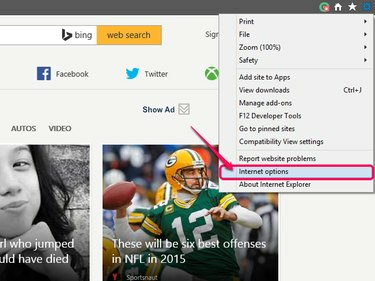
이미지 크레디트: 이미지 제공: Microsoft.
2 단계
선택 일반 탭 인터넷 옵션 메뉴에서 클릭하고 설정.

이미지 크레디트: 이미지 제공: Microsoft.
3단계
딸깍 하는 소리 파일 보기.

이미지 크레디트: 이미지 제공: Microsoft.
4단계
로 시작하는 파일을 찾을 때까지 창을 스크롤하십시오. 쿠키. 이는 IE가 관련 웹사이트에 대해 저장한 정보를 포함하는 쿠키 파일입니다. 열었을 때 유용한 정보를 표시하지 않지만 @ 기호는 쿠키의 출처를 나타냅니다.
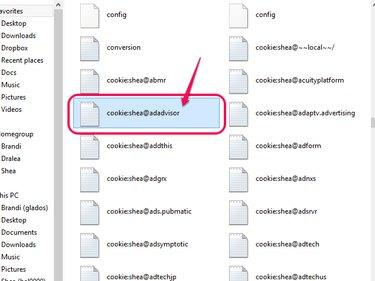
이미지 크레디트: 이미지 제공: Microsoft.
파이어폭스
1 단계
클릭 메뉴 버튼을 누르고 선택 옵션. 그만큼 메뉴 버튼은 세 개의 수평선처럼 보입니다. 또는 다음을 입력합니다. 정보: 기본 설정 주소 표시줄에 입력하고 입력하다.
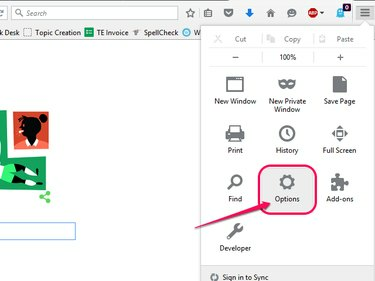
이미지 크레디트: 이미지 제공: Mozilla.
2 단계
선택 은둔 탭 및 클릭 개별 쿠키 제거.
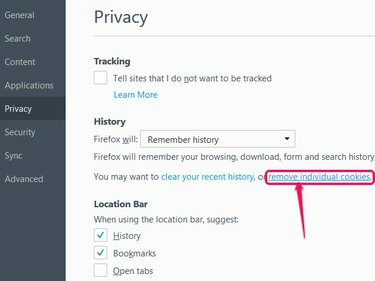
이미지 크레디트: 이미지 제공: Mozilla.
3단계
찾고 있는 웹사이트를 찾을 때까지 목록을 스크롤하십시오. 이름의 일부를 알고 있는 경우 검색 필드에 입력하십시오.
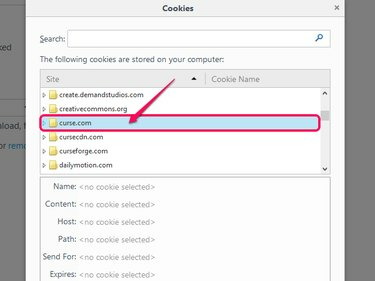
이미지 크레디트: 이미지 제공: Mozilla.
4단계
쿠키 폴더 옆에 있는 화살표를 클릭하고 쿠키 목록을 살펴보십시오. Firefox가 특정 쿠키에 대해 가지고 있는 모든 정보는 목록 아래의 창에 표시됩니다.
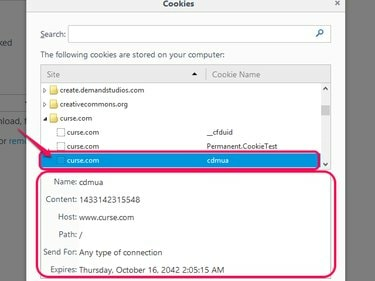
이미지 크레디트: 이미지 제공: Mozilla.
크롬
1 단계
클릭 메뉴 버튼을 누르고 선택 설정 메뉴에서. 그만큼 메뉴 버튼은 세 개의 수평선처럼 보입니다. 또는 다음을 입력합니다. chrome://설정 주소 표시줄에 누르고 입력하다.

이미지 크레디트: 이미지 제공 Google.
2 단계
선택 설정 탭 및 클릭 고급 설정 표시.

이미지 크레디트: 이미지 제공 Google.
3단계
딸깍 하는 소리 콘텐츠 설정 개인 정보 제목 아래에 있습니다.
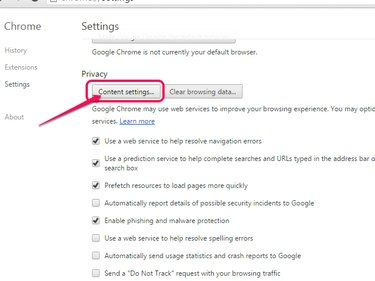
이미지 크레디트: 이미지 제공 Google.
4단계
딸깍 하는 소리 모든 쿠키 및 사이트 데이터.

이미지 크레디트: 이미지 제공 Google.
5단계
찾고 있는 웹 사이트를 찾을 때까지 목록을 스크롤하십시오. 이름의 일부를 알고 있다면 검색 필드에 입력하십시오. 웹사이트를 찾으면 해당 이름을 클릭합니다.
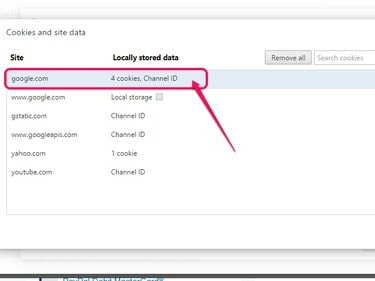
이미지 크레디트: 이미지 제공 Google.
6단계
여러 유형을 사용할 수 있는 경우 보려는 쿠키 유형을 클릭합니다. 그렇지 않으면 창에서 원하는 쿠키를 클릭하기만 하면 됩니다. 이 창에는 쿠키와 관련된 Chrome의 모든 정보가 표시됩니다.

이미지 크레디트: 이미지 제공 Google.
데이터 복구 소프트웨어 사용
모든 브라우저는 기록 데이터를 컴퓨터 어딘가에 파일로 저장하기 때문에 데이터 복구 소프트웨어는 저장 폴더에서 삭제된 파일을 검색할 수 있습니다. 많이있다 소프트웨어 복구 프로그램 각각은 서로 다르게 작동하지만 작업을 처리할 수 있는 무료로 사용할 수 있습니다. 특정 지침은 프로그램의 도움말 메뉴 또는 설명서를 확인하십시오.
세 가지 주요 브라우저는 각각 고유한 위치에 데이터를 저장합니다. 스캔할 소프트웨어를 설정하는 위치는 사용하는 브라우저에 따라 다릅니다.
인터넷 익스플로러: C:\Users\YourUsername\AppData\Local\Microsoft\Windows\History
파이어폭스: C:\Users\YourUsername\AppData\Roaming\Mozilla\Firefox\Profiles\FirefoxProfileName
크롬: C:\Users\YourUsername\AppData\Local\Google\Chrome\사용자 데이터\기본값
모든 경우에 교체 사용자 이름 Windows 프로필의 이름으로. Firefox 사용자의 경우 Firefox 프로필 이름 Firefox 프로필의 이름으로. Firefox에서 프로필을 사용하지 않는 경우 단어가 있는 폴더를 선택하십시오. 기본 그 이름으로.
전문가 고용
이러한 방법 중 어느 것도 기록을 복원하지 못했고 중요한 것은 복구해야 하는 경우 컴퓨터의 하드 드라이브를 전문가에게 가져가십시오. 데이터를 복구할 수 있는 가능성이 있는 경우 숙련된 기술자가 이력 정보를 찾아 제공할 수 있습니다. 그러나 이 솔루션은 일반적으로 분석을 위해 컴퓨터에서 하드 드라이브를 제거해야 하므로 다소 극단적입니다. 지역 컴퓨터 수리점에서 작업을 처리할 수 있는지 확인하십시오.
경고
컴퓨터에 있는 모든 개인 데이터는 기술자가 컴퓨터를 가지고 있는 동안 사용할 수 있습니다. 보고 싶지 않은 것은 미리 컴퓨터에서 제거해야 합니다.



